
Rocksmithの楽しみ方あれこれ
前置き
ギターをPCに繋いでプレイ、練習出来る音ゲーRocksmithについての記事です。Rocksmithの日本語の情報は少ないのでそれらを補完していくことになりますが記事はシリーズ化してRocksmithとエフェクター、アンプとの併用、CDLC、音の認識のしやすさetcについて書いていこうと思います。
今回はRocksmithをプレイしつつギター用のエフェクター、アンプを接続するやり方についてです。
基本的にはRocksmith2014,リマスターのバージョンでの内容となります。
また記事ではギターについて書いてありますがベースについても通用する内容が殆ど全てだと思いますので、手持ちの楽器に合わせて読み替えて頂ければと思います。
何故Rocksmithでアンプ、エフェクターを併用するのか?
Rocksmithにはそもそもゲーム内にエフェクター、アンプシミュレーターが内蔵されています。ですので本来はエフェクター、アンプ類の機器は必要ありません。しかし設定出来る機器数に制限があります。
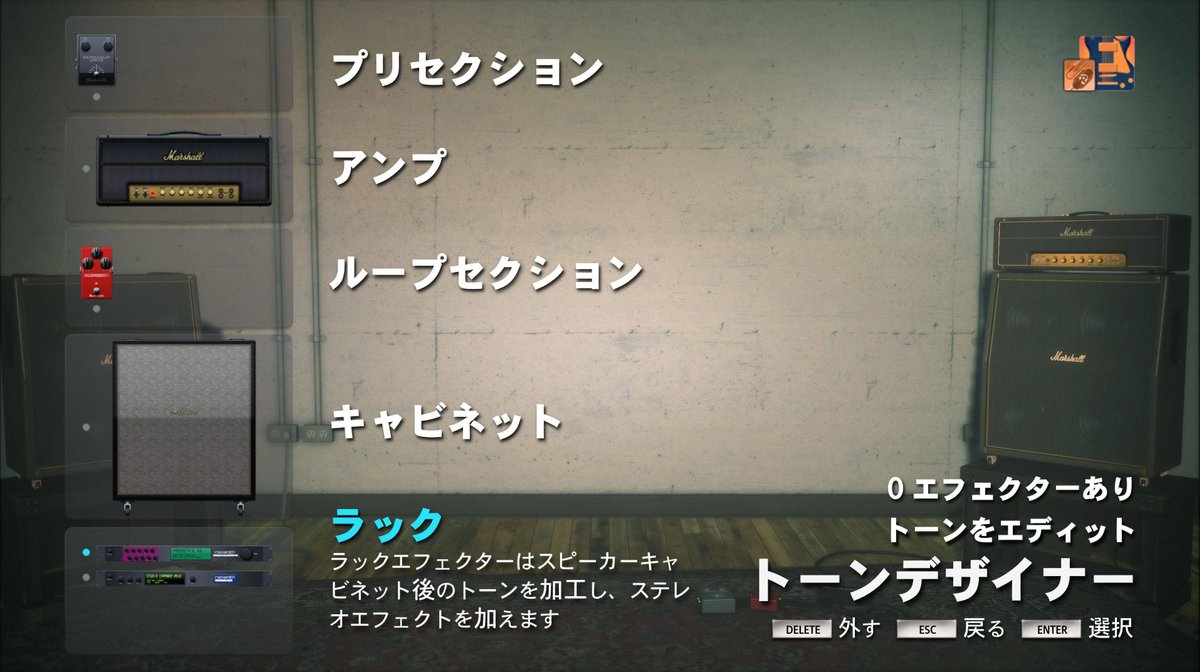
プリセクション、アンプ、ループセクション、キャビネット、ラックに分かれていますが各部に1種類設定出来ます。
始めたばかりの時はそれほど音に拘りが無くこれでも大丈夫、と思うのですが時が進むにつれて多種類の曲を演奏するとどうしても音を弄りたくなってきます。
ただし設定出来る機器は5種類、しかもそのうち2種類はアンプ、キャビネットで使用されてしまいます。
例えばコンプレッサー、ノイズゲート、イコライザーを設定するとそれ以上エフェクターを追加することが出来ません。
また後日別途記事にしますがCustomDLCを作成する時のトーン設定でツールを使用して一見上記の制限無しに設定出来そうなのですが、実際色々ペダルを追加して設定してみると「クラッシュするかもしれません」と警告が出ます。そしてその警告を無視して実際使用してみると本当にフリーズすることがあります。
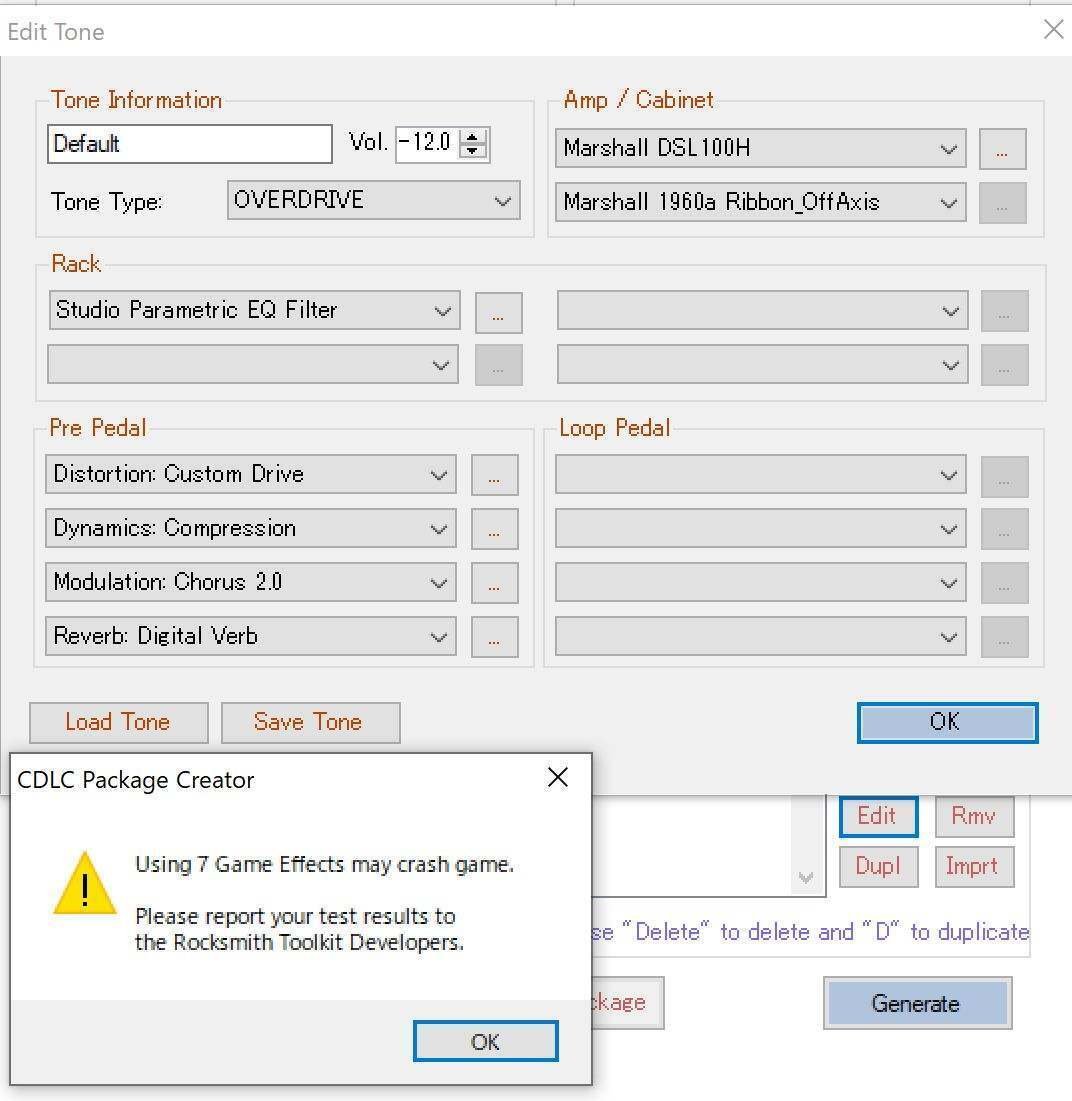
このようにエフェクターの設置数の制限を回避してより自由にトーンを弄りたいという欲求に駆られた場合、本物のエフェクター、アンプを併用することになります。
また元々ギターを弾いていて既に機器が揃っている人もいると思います。
そんな人が手持ちの機材を有効利用したい、といった場合も本記事を参考にしていただければと思います。
機器構成
基本的にRocksmithで使用するリアルトーンケーブルはディストーション等でクリッピングした信号を受けると挙動が変になりマトモにRocksmithをプレイ出来ません。従ってギターからの生信号をスプリッターを使用してリアルトーンケーブルとエフェクター、アンプそれぞれに分岐して接続することになります。

リアルトーンケーブルへ送られる信号はあまりエフェクターで加工したものでない方が良いのですが幾つか例外があります。
クリーンブースター、ノイズゲートはリアルトーンケーブルの前に入れても問題ありません。分岐を使用すると信号強度が落ちる為Rocksmith側でチューニング時に「強度が弱い」と言ってくるときがあります。それを補う意味で分岐の前にクリーンブースターを使用するのをお勧めします(特にシングルコイルピックアップのギター)。
コンプレッサーは音色が変化するのとは違うので大丈夫と思ってしまいそうですが信号強度を持ち上げたりする為NGです。殆どまともにプレイ出来ないぐらい変な挙動になってしまいます。
ノイズゲートはスプリッターの前に普通繋げないとは思いますので下図では省いています。

またマルチエフェクターに付いているチューナーアウト端子からリアルトーンケーブルを接続する方法もあります。その場合はスプリッターは必要ありません。
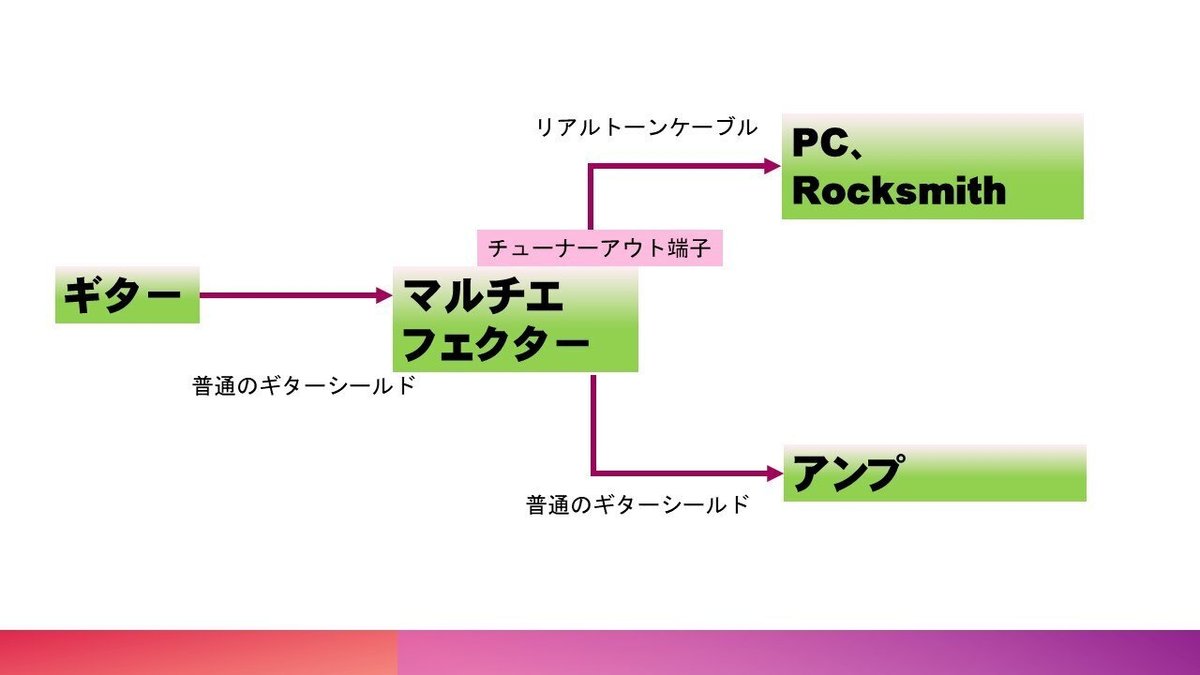
録画、ライブ配信したい時の接続例
プレイ動画を録画して自分の演奏を確認したり、ライブ配信したいとったことがあると思います。ここではOBS等を用いたソフトで録画、配信を念頭に置いた時の接続について説明します。
Rocksmithは通常、排他モードでRocksmith以外のソフトがサウンドを利用出来ないようにしています。これはプレイ中に通知音が鳴らないようにしたりサウンドの遅延を少なくする為にそのような設定になっています。
ですので排他モードをオンにしたまま録画するとプレイ画面のみで音無しのファイルが出来上がってしまいます。
そこで排他モードをオフにすると今度は遅延が起きたりノイズが入ったりする不具合が起きたりします。
ここでは排他モードをオフにしない場合のやり方を紹介していきます。ただ追加の機器が必要になってしまいますが・・・

上記の図のようにPCからのオーディオアウト、エフェクターまたはアンプからのアウトプットをミキサーに入力します。サウンドのアウトプットはPC本体から直接、USBオーディオデバイス、アンプシミュレーターからの出力など色々やり方があると思いますので手持ちの機器に合わせてください。
この場合、PCで録音するのでミキサーはUSB接続のものを選択したほうが手軽でよいと思います。
あとは録画ソフトの録音ソースをミキサーのみに設定し録画すればRocksmithの音声とギターの音が入った録画が出来ます(デスクトップ音声は無効にしてください)。
下図ではOBSでの設定例を載せています。
AG06/03はヤマハのミキサーのことです。

このやり方はミキサーが追加で必要になってしまいますがRocksmithでのノイズが入るなどのトラブルが起きにくいというメリットがあります。
また配信する場合はどの道ミキサーはあった方が良いと思いますので、TwitchやYoutubeでストリーミング配信をしたい人にはこの方法をお勧めします。演奏する曲によって音量のバラツキがあったりしたときにミキサーのツマミで簡単に音量バランスを調整も出来ますし。
次回はRocksmithをプレイし始めるとどうしても出てくる悩ましい問題、
「なんで音の認識が悪いのか」について書いていきます。
ちゃんと弾いているつもりだけどRocksmith先生はダメって言うよ!
ムキーーーーーーーー!ってなった人は読んでみると良いかもしれません。
この記事が参加している募集
この記事が気に入ったらサポートをしてみませんか?
